Această notă mică vă va arăta cum să exportați corect PDF-ul din Adobe InDesign versiunea CS3.
Mai întâi, am setat parametrii de aplatizare a foliilor transparente. Acest lucru este necesar pentru ca transparența și efectele care pot fi în aspectul dvs. să fie derivate fără nici o pierdere aparentă. Deci, creați un profil de aplatizare pentru transparență. Gasim elementul de meniu Presetari de compensare a transparentei:
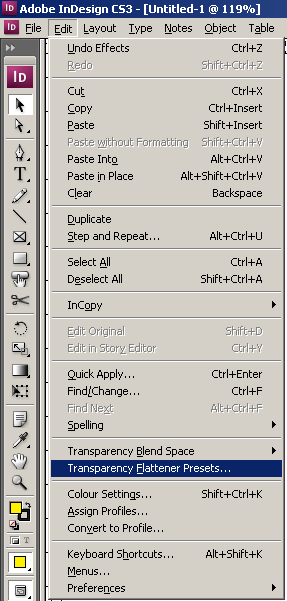
Am căzut în presetările de aplatizare:
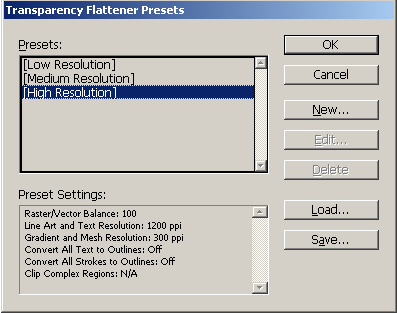
Creați o nouă presetare:
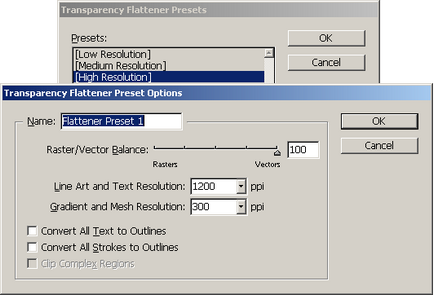
Am pus următorii parametri:
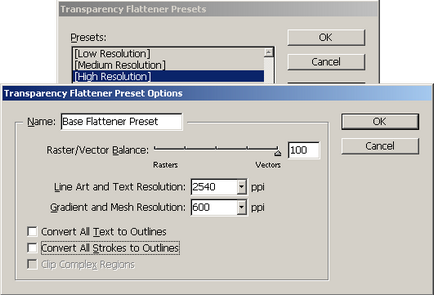
Rezoluția de 2540 ppi se datorează faptului că majoritatea dispozitivelor de ieșire (FNA, CTP) funcționează exact în această rezoluție. Punerea mai multor rezoluții nu are prea mult sens și mai puțin poate duce la artefacte nedorite. Rezoluția gradientelor și a ochiurilor de plasă de 600 ppi este aleasă din experiența cu rezultatele de aplatizare - în această rezoluție se obțin obiecte de aplatizare mai puțin vizibile.
Salvăm presetarea noastră (OK -> OK).
Găsiți meniul de export PDF:
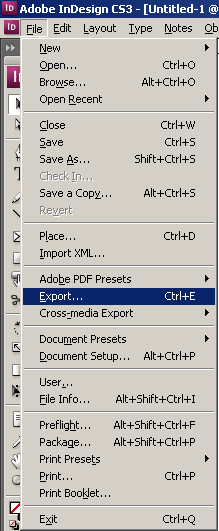
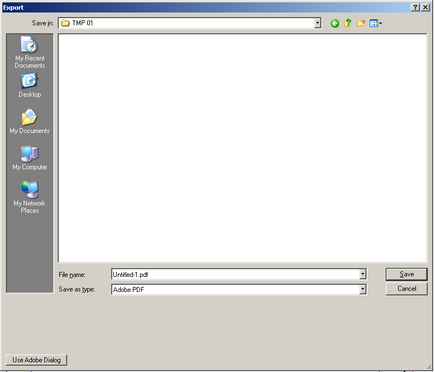
Specificați numele fișierului cerut, faceți clic pe Salvați și accesați fereastra de opțiuni de export PDF:
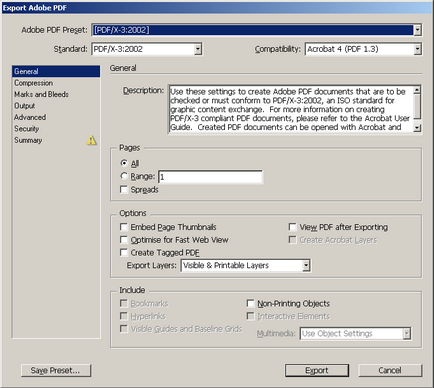
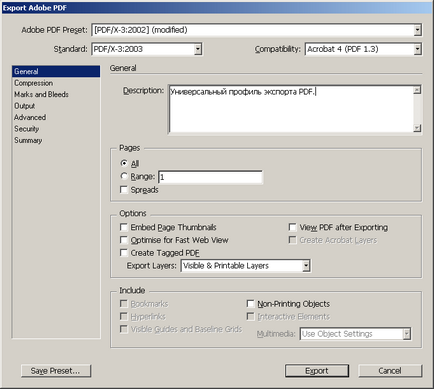
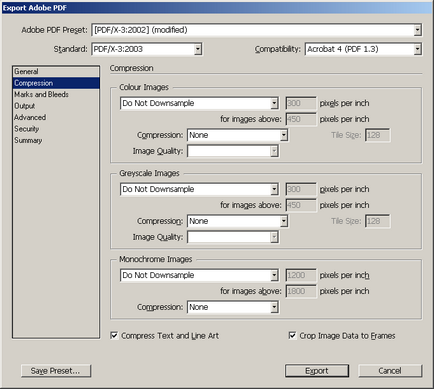
Cote și etichete pentru opțiuni:
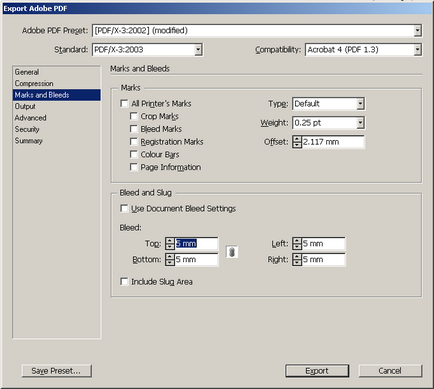
Opțiuni de culoare și opțiuni de conversie a culorilor:
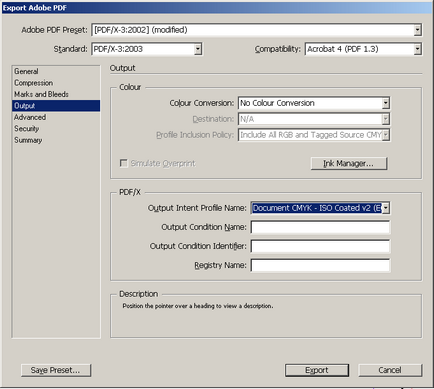
Apoi alegeți aplatizarea presetată:
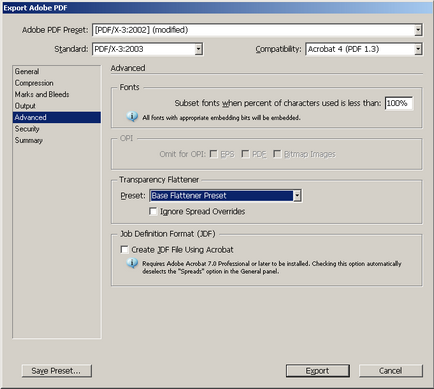
Salvăm presetarea de export PDF pentru o utilizare ulterioară:
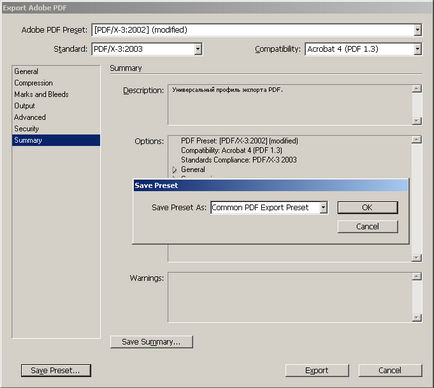
Unele explicații pentru setările utilizate:
1. În cazul nostru, PDF-ul este trimis într-o bandă, pentru a nu provoca dificultăți suplimentare în stadiul de coborâre a benzilor - tăierea transformărilor în părți, rearanjarea benzilor în locuri etc. Desigur, aspectul ar trebui să fie, de asemenea, o bandwagon sau standard se răspândește - Pages Facing.
2. Se recomandă dezactivarea compresiei. comprimarea cu pierderi (JPEG) reduce calitatea imaginii și comprimarea fără pierderi durează mult timp pentru a scrie și prelucra un document PDF ulterior. Utilizați diverse arhive.
3. Reduceți rezoluția imaginilor bitmap este dezactivată, deoarece este recomandată utilizarea imaginilor deja pregătite pentru rezoluția dorită. Transformările inutile nu avantajează calitatea imaginilor.
4. Etichetele diferite trebuie să fie oprite. ele sunt complet inutile pentru programul de coborâre a benzilor. Formatul de benzi decupate este preluat din parametrul TrimBox PDF, care este specificat de formatul documentului.
5. Pentru toleranțele (Bleed) setăm valoarea universală - 5 mm. Acest lucru este suficient pentru majoritatea lucrărilor și, după cum se spune, mai mult nu este mai puțin - prea mult poate fi întotdeauna tăiat. Desigur, alocațiile ar trebui să fie prezente în aspectul propriu-zis.
6. Deoarece nu este necesar să convertim culorile, am setat opțiunea No Conversion Color. Nu este nevoie să convertiți deoarece aspectul dvs. este deja în spațiul de culoare CMYK al profilului țintă (vă recomandăm ISO Coated v2 ECI).
După exportarea fișierului PDF, se recomandă să îl deschideți cu Acrobat și să îl salvați din nou - fișierul va scădea considerabil în dimensiune.